크롬 원격 데스크톱 연결 오류 문제로 고통받고 계신가요? 재택근무 중에 갑자기 문제라도 생긴다면 어휴, 난감 그 자체입니다. 하지만 걱정 마세요. 이 글에서 5가지 해결책을 제시합니다.
지금부터 소개해 드릴 내용들은 간단하지만 효과 있는 방법들입니다. 하나씩 적용하다 보면 문제를 해결하실 수 있을 겁니다. 구글 크롬 원격 데스크톱 연결 오류의 해결 방법을 하단에서 확인하세요!
헉, 잘 되다가 갑자기 연결이 안되네 이게 무슨 일이람! 이렇게 당황한 채로 검색하다가 이 글로 들어왔다면 가장 먼저 할 일이 있습니다. 일단 진정하세요!
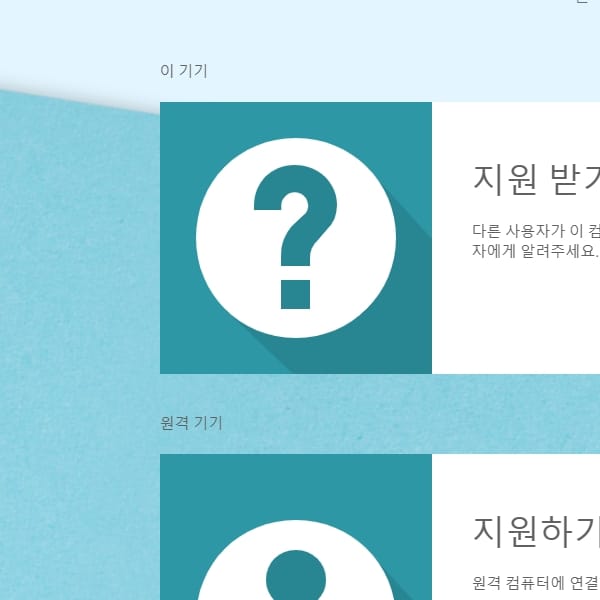
목차
우선 너무 당연한 것들을 놓치진 않았는지부터 살펴봅시다. 간단한 방법부터 사용해 보고, 안되면 다른 방법을 차근차근 적용해 보면 됩니다.
21.7.13.업데이트
사용 중인 네트워크 설정 문구 해결 1-6으로 추가
1. 크롬 원격 데스크톱 연결 오류 해결 방법 확인하기
구글 크롬 원격 데스크톱 연결 오류의 원인은 다양합니다. 그중 9가지만 나열해 보면 다음과 같습니다.
- 크롬이 최신 버전이 아닌 경우
- 호스트(조종당하는 PC)의 전원이 꺼진 경우
- 원격 데스크톱 어플이 최신 버전이 아닌 경우
- 업데이트한 윈도우와 충돌할 때
- 웹 또는 웹앱 브라우저와 충돌할 때
- 백신 프로그램과 충돌할 때
- 다른 계정으로 연결을 시도했을 때
- 회사 차원에서 막아뒀을 때
- 방화벽이 막고 있을 때
원인을 아는 문제는 별로 두렵지 않습니다. 어떻게든 해결할 수 있으니까요. 정말 답답한 건 원인을 모를 때입니다. 어떻게 해야 할지 힌트조차 없으면 그야말로 멘붕이죠.
앞에서 9가지를 추려 봤지만 사실 다른 원인도 얼마든지 있습니다. 다만 원인이 너무 많다고 해서 포기하면 안되겠죠? 발생 빈도가 높은 것들을 추려서 하나씩 부딪혀 봅시다.
1-1. 접속한 구글 계정 확인하기
안경이 안보여서 찾고 있었는데 바보같이 콧잔등에서 발견한 적 없나요? 리모컨을 손에 들고 리모컨을 찾은 적은 없나요? 없다고요?? 전 있습니다... 처음 알려드릴 방법은 이것과 비슷한 맥락입니다.
등잔 밑이 어둡다고 하죠? 자신이 로그인 한 구글 계정을 확인해 보세요. 처음 설정했던 그 계정이 맞나요? 아니라면 기뻐하세요! 이 단계에서 해결했다니 이런 행운이!
구글 계정은 별다른 조건 없이 여러 개를 만들 수 있습니다. 그래서 계정을 여러개 만들어서 운영하는 사람들이 많습니다. 개인용, 업무용 등등 상황 따라 만들어서 그때그때 필요한 계정으로 전환해서 쓰는 거죠.
그런데 여러 개를 쓰다 보면 이게 섞여서 어느 계정으로 로그인했는지 깜박할 때가 있습니다. 연결이 안 되는 이유가 이전에 원격 액세스 설정을 했던 계정이 아니어서일 수도 있는 거죠.
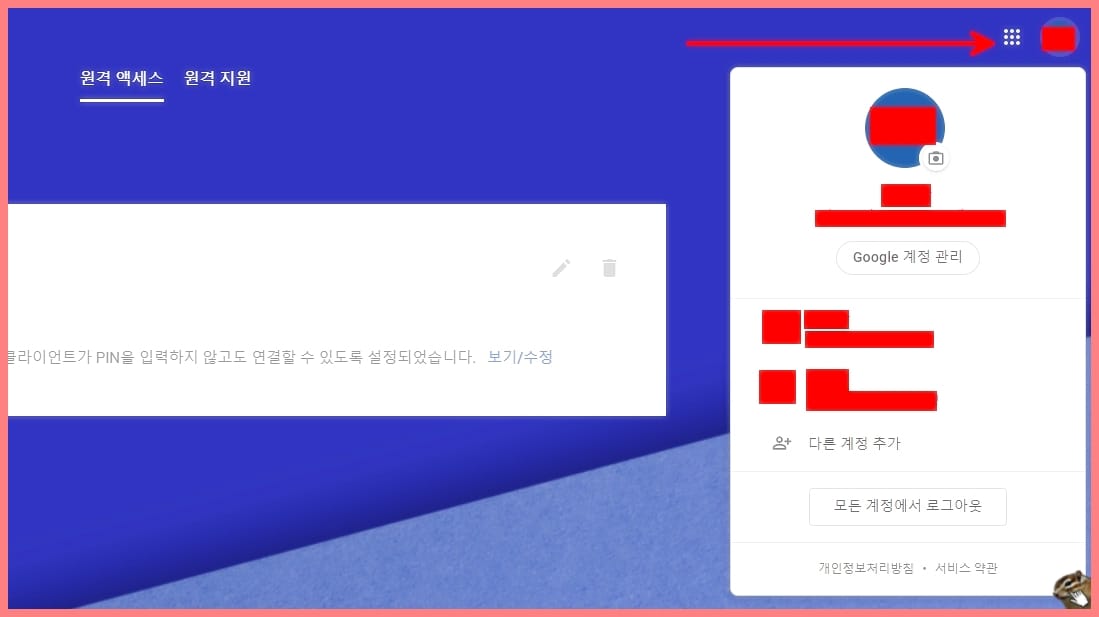
계정 문제가 아니었다고 해도 걱정 마세요. 다음 단계로 넘어가면 됩니다. 맞았다고 해도 넘어가 주세요. 다음에 다른 이유로 연결 오류가 생길지도 모르니까요. 한번 알아두면 두고두고 사용할 수 있는 방법들이니 다른 방법들도 확인해 보세요!
1-2. 크롬 원격 데스크톱 전원 확인하기
이것도 안경 쓰고 안경 찾기입니다. 정말 간단합니다. 호스트 PC의 전원이 켜져 있는지 확인해 보세요! 참고로 절전 모드, 잠금 화면 상태, 화면 보호기 상태는 괜찮습니다. 전원이 꺼져 있지만 않으면 웬만해서 연결은 됩니다.
다만, 절전모드에 진입한 경우 원격 제어가 느려지는 현상이 발생할 수 있습니다. 이 때는 원격 데스크톱 속도 문제를 해결하는 5가지 방법에 해답이 있으니 확인하시면 됩니다.
1-3. 크롬과 어플이 최신 버전인지 확인하기

chrome 고객센터 - 도움말 센터에서 원격 데스크톱 문제 해결 도움말 부분을 보시면, 최신 버전의 크롬을 사용 중인지 확인하라고 안내하고 있습니다.
최신 버전의 크롬은 어떻게 확인하나요?
크롬 브라우저에서 오른쪽 상단 점 3개 아이콘 클릭하기 > 아래에서 도움말 클릭하기 > chrome 정보 클릭
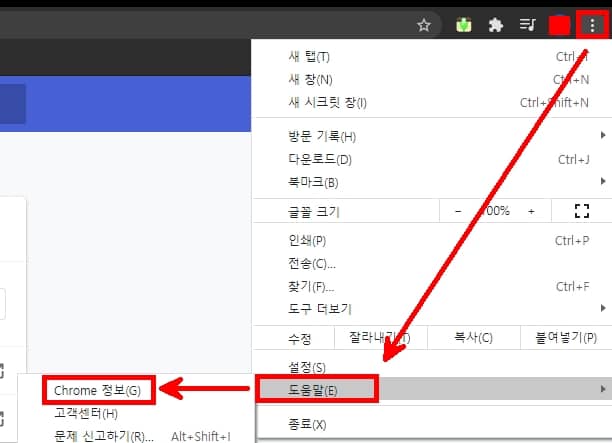
들어가면 자동으로 최신 버전의 크롬으로 업데이트됩니다.
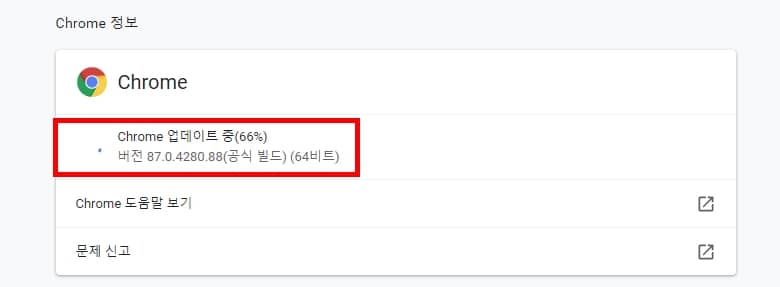
업데이트를 완전히 마치려면 크롬을 다시 시작해야 합니다.
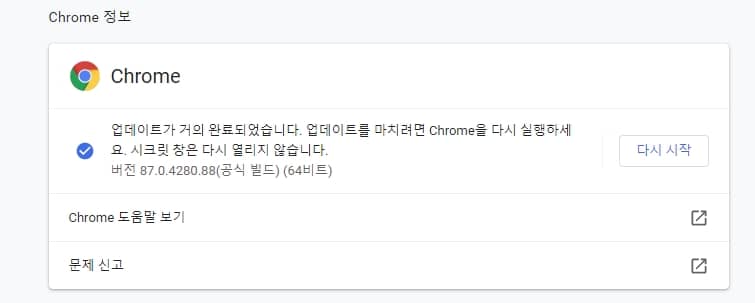
최신 버전으로 업데이트했다면 다시 한번 시도해 보세요. 여전하다면? 좌절하지 말고 다음 방법으로 넘어갑니다!
1-4. 원격 데스크톱 오프라인 문제는 어떻게 해결하나요?
분명 호스트 컴퓨터는 멀쩡히 켜져 있는데 오프라인이라고 나오는 경우가 있습니다. 이 현상은 평소에 잘 쓰다가 갑자기 찾아와서 참 당황스러운데요, 2017년 전부터 발생했던 유서 깊은(?) 연결 오류 중 하나입니다. 아직까지도 정복되지 않아서 사람들을 고통스럽게 하고 있습니다.
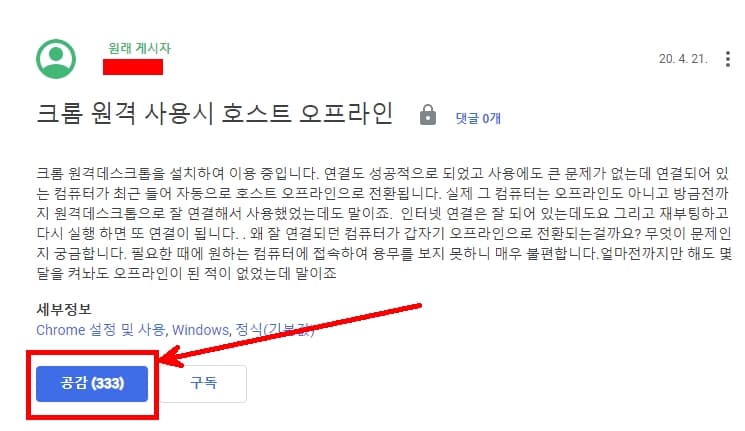
보이시나요? 2020년 4월까지도 오프라인 문제를 호소하는 글이 올라왔습니다. 21년 지금까지도 답변은 없습니다. 공감 버튼의 333이라는 숫자는 보기만 해도 가슴이 턱 막힙니다.
다행히도 완전히 답이 없는 건 아닙니다. 몇 가지 해결 방법이 있습니다.
- 공유기 리셋하기
- 호스트와 클라이언트 사이의 연결을 재설정하기. 등록된 기기를 완전 삭제한 뒤 다시 등록하면 됩니다.
- 크롬 원격 제어 베타 버전을 설치한다. (단, 바이러스 위험 존재)
- 레지스트리 손보기
1, 2번은 비교적 간단합니다. 하지만 언 발에 오줌누기입니다. 언제든지 다시 같은 문제가 발생할 수 있습니다. 3번은 위험 요소가 있습니다. 확실한 방법은 4번입니다.
만약 크롬 원격제어를 정말 가끔, 1년에 한두 번 쓰는 정도라면 1, 2번 방법만으로도 충분합니다. 하지만 자주 사용한다면 꼭 레지스트리를 손봐서 확실하게 해결해 주는 게 좋습니다.
자세한 방법은 아래의 블로그를 참고해 주세요.
크롬 원격접속 호스트가 오프라인 상태입니다. 해결방법
#크롬 #원격 #원격접속 #호스트 #오프라인 #호스트가오프라인 #조직에서 #관리하는 #브라우저며칠전 ...
blog.naver.com
1-5. 방화벽 포트 확인하기
이 단계에서는 윈도우 방화벽과백신 소프트웨어의 방화벽 2가지를 확인해 볼 겁니다. 먼저 윈도우 방화벽입니다.
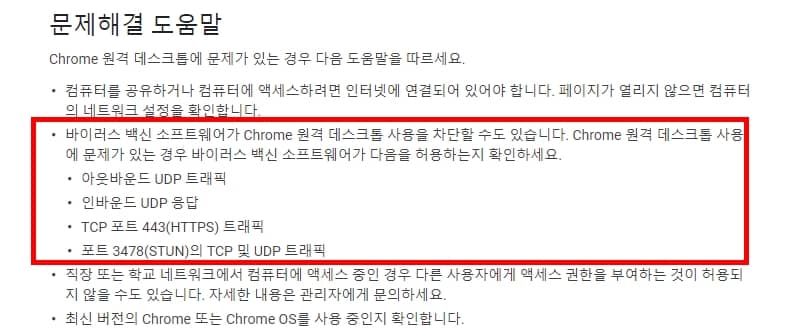
1. 윈도우 작업표시줄에서 검색으로 방화벽 상태 확인하기로 들어갑니다. 제어판에서 들어갈 수도 있습니다.

2. 좌측 메뉴에서 'Windows Defender 방화벽을 통해 앱 또는 기능 허용'으로 진입합니다.
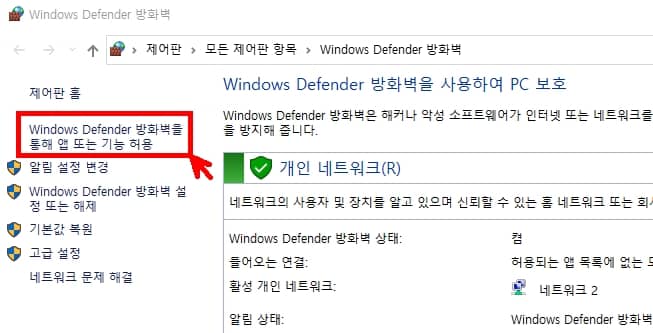
3. Chrome Remote Desktop Host를 찾아서 개인, 공용 둘 다 체크되어 있는지 확인합니다.
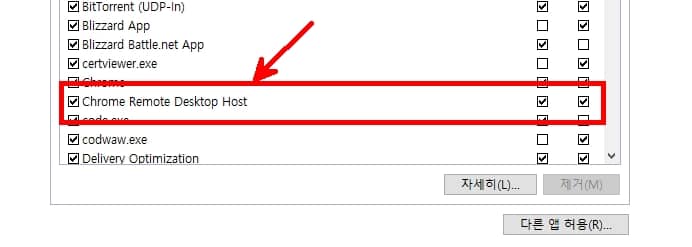
다음은 바이러스 백신 소프트웨어에서 차단하고 있는지 확인해 보겠습니다. 저는 avast를 사용했습니다. 소프트웨어별로 조금씩 다르겠지만, 설정에 들어가면 상세하게 포트별로, 프로그램 별로 차단 여부를 설정할 수 있습니다.
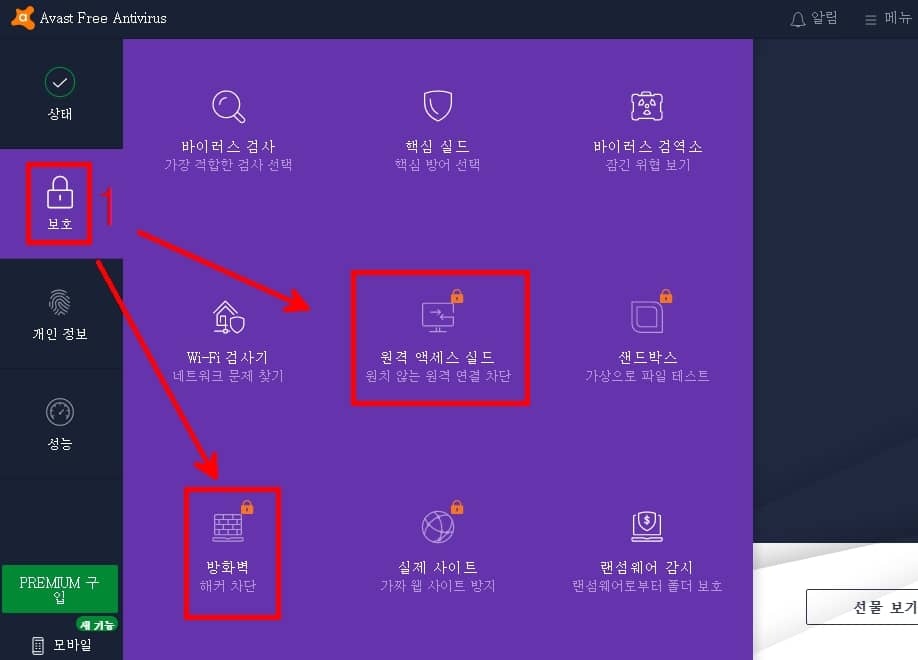
사용 중인 네트워크의 설정 때문일 수 있습니다 문제 해결 방법 2가지
google chrome 고객센터 커뮤니티의 답변을 바탕으로 해결책을 업데이트 합니다.
1. 원격 연결을 시도하려는 기기의 와이파이를 바꿔 보기
다른 공유기에서 나오는 와이파이를 잡거나, 또는 휴대폰 데이터 테더링으로 시도해 보세요.
2. 공유기 설정 바꿔 보기
공유기가 원격 연결을 막는 것이 원인일 수 있으니 공유기 설정을 바꿔줘 봅니다. 아래 링크를 참고해 보세요
여기까지 크롬 원격 데스크톱 연결 오류, 끊김, 오프라인 현상, 무한로딩 등 다양한 문제를 해결하는 5가지 방법에 대해서 알아봤습니다. 꼭 해결하시길 바라며, 만약 해결이 안 되었다면 증상을 덧글에 남겨주세요. 도와드리겠습니다.
'재택근무 > 원격 데스크톱' 카테고리의 다른 글
| 크롬 원격 데스크톱 다중 접속 3가지 꿀팁! (0) | 2021.05.12 |
|---|---|
| 크롬 원격 데스크톱 속도: 5가지 해결 방법 (14) | 2021.01.07 |


댓글